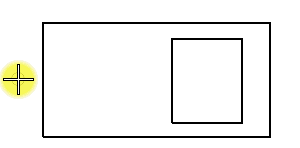So bemustern Sie die Fläche in einem geschlossenen Element mit einer Zelle:
-
Wählen Sie die Funktion Fläche bemustern ().

-
Klicken Sie im Funktionseinstellungsfenster auf das Symbol Element.

- Wählen Sie im Menü Musterdefinition die Option From Cell.
-
Klicken Sie auf die Schaltfläche Zelle(n) durchsuchen.
Das Dialogfeld Zellbibliothek wird geöffnet.
- Hängen Sie mithilfe des Dialogfelds Zellenbibliothek eine Zellbibliothek an, und wählen Sie anschließend die Zelle aus, die für das Muster verwendet werden soll.
-
Klicken Sie auf das Symbol Als aktive Musterzelle definieren, um die Zelle zur aktiven Musterzelle zu machen.

- Wählen Sie das zu bemusternde Element.
-
Geben Sie einen Datenpunkt ein, um den Ursprung einer der Kopien der Bemusterungszelle zu platzieren.
Elemente, die sich innerhalb des gewählten Elements befinden und über das Flächenattribut "Loch" verfügen, werden folgendermaßen bemustert:
Wenn "Muster auflösen" Auswirkung auf Lochelemente im ausgewählten Element Ein Werden nicht bemustert, es sein denn, "Nach Löchern suchen" ist auf "Nein" eingestellt. Aus Wenn Sie durch die Funktion Lochelement gruppieren mit dem Volumenelement zu einer Gruppe zusammengefasst werden, werden sie nicht bemustert, und die Bemusterung wird mit den Lochelementen und dem Volumenelement verknüpft. Ansonsten wird der Bereich innerhalb des Elements bemustert, der von einem anderen Element eingeschlossen wird (ohne Rücksicht auf die Einstellung des Flächenattributs), und es werden keine Assoziationen zu dem Bereich ausgeführt.